Playlists को किसी भी स्ट्रीमिंग सेवा से दूसरे में कैसे स्थानांतरित करें
स्ट्रीमिंग नायक संगीत / / March 17, 2020
पिछला नवीनीकरण

जब आप संगीत स्ट्रीमिंग सेवाओं को स्विच करते हैं, तो आखिरी चीज जिसे आप करना चाहते हैं, वह आपके प्लेलिस्ट का पुनर्निर्माण करती है। यहां उन्हें वस्तुतः किसी भी संगीत सेवा से दूसरे स्थान पर ले जाने का एक स्वतंत्र और आसान तरीका है।
जब आप एक से दूसरे में स्विच करते हैं तो प्लेलिस्ट को एक स्ट्रीमिंग सेवा से दूसरे में स्थानांतरित करना आवश्यक साबित हो सकता है। उदाहरण के लिए, शायद आपने निर्णय लिया है Spotify से Apple Music पर स्विच करें. आपको लगता है कि आपको अपनी प्लेलिस्ट के पुनर्निर्माण की परेशानी से गुजरना पड़ सकता है, लेकिन आप ऐसा नहीं करते। यहाँ उन्हें किसी भी संगीत सेवा से दूसरे आसान तरीके से स्थानांतरित करने का तरीका बताया गया है।
बहुत सारे संगीत विकल्प
उपलब्ध स्ट्रीमिंग सेवाओं की भीड़ के साथ, एक बहुत अच्छा मौका है कि आप किसी बिंदु पर एक से दूसरे में जाना चाहेंगे। लेकिन आपका क्या होता है व्यायाम, दोपहर के भोजन की छूट, या पार्क में टहलने प्लेलिस्ट?
सौभाग्य से, भले ही यूट्यूब संगीत अब इसमें कोई कटौती नहीं है और आप कार में Spotify सुनना पसंद करते हैं, एक आसान उपाय है। मैंने उनमें से कुछ की कोशिश की है, लेकिन मैं इस निष्कर्ष पर पहुंचा हूं कि
चलो चलते है!
इस उदाहरण के लिए, मैं अपने कुछ प्लेलिस्ट को संगीत सेवा से आगे बढ़ाऊंगा Deezer खत्म करने के लिए Spotify. जब आप इसे अपने डेस्कटॉप पर कर सकते हैं, तो आप इसे सीधे अपने फ़ोन पर भी कर सकते हैं, वह भी (जो मैं यहाँ कर रहा हूँ)। के पास जाओ ट्यून माय म्यूजिक वेबसाइट और "लेट्स स्टार्ट" पर टैप करें।
इसके बाद, आप स्रोत संगीत मंच का चयन करेंगे और उस प्लेलिस्ट के लिंक को पेस्ट करेंगे जिसे आप समर्पित क्षेत्र में स्थानांतरित करना चाहते हैं। वैकल्पिक रूप से, आप संबंधित सेवा में लॉग इन कर सकते हैं और प्लेलिस्ट का चयन कर सकते हैं। मैं पहले विकल्प के साथ गया था। मेरा सुझाव है कि "शेयर प्लेलिस्ट" विकल्प का उपयोग आसानी से प्राप्त करने के लिए - अधिकांश सेवाओं में एक होगा।
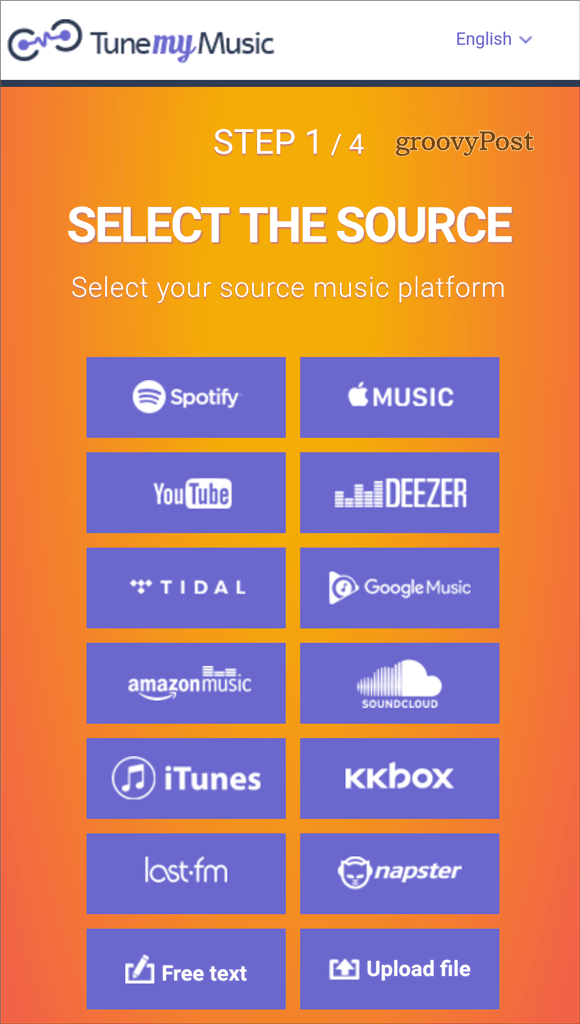
ट्यून माई म्यूजिक आपको लगभग हर संगीत सेवा से दूसरे में प्लेलिस्ट स्थानांतरित करने की अनुमति देता है।
इसके बाद सेवा स्रोत से प्लेलिस्ट के सभी ट्रैक खींच लेगी। अगला, स्क्रीन के नीचे स्क्रॉल करें और "गंतव्य चुनें" पर टैप करें। आपको कुछ लोकप्रिय रूपांतरण विकल्पों के साथ भी प्रदान किया जाता है, क्या आपको उनकी आवश्यकता होनी चाहिए।
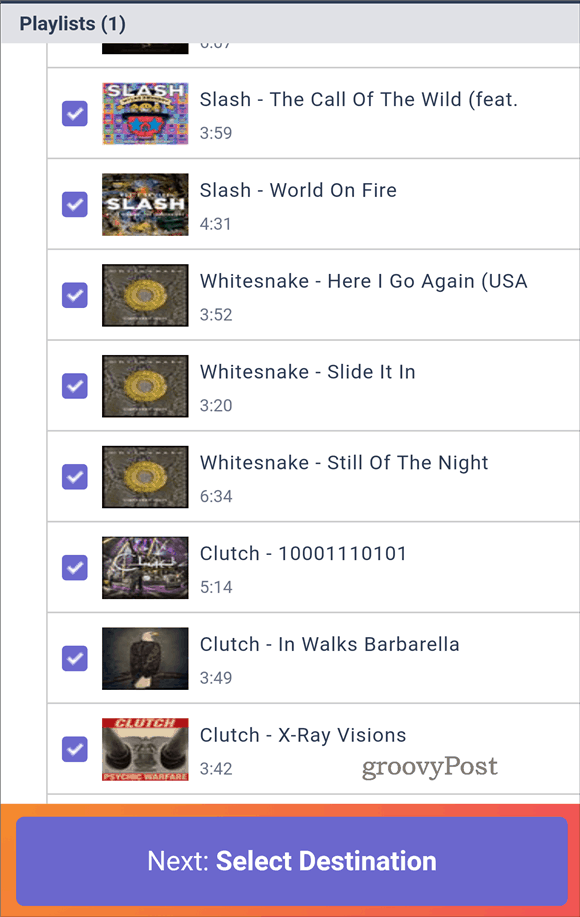
एक बार जब आप गंतव्य सेवा का चयन कर लेते हैं, तो आपको प्रश्न में सेवा में प्रवेश करना होगा और कुछ अनुमतियां प्रदान करनी होंगी। एक सारांश दिखाया जाएगा और फिर वह सब जो आप करना चाहते हैं, वह है "स्टार्ट मूविंग माई म्यूजिक" पर टैप करना और सेवा को अपना जादू चलाने देना। यह काफी तेज है।
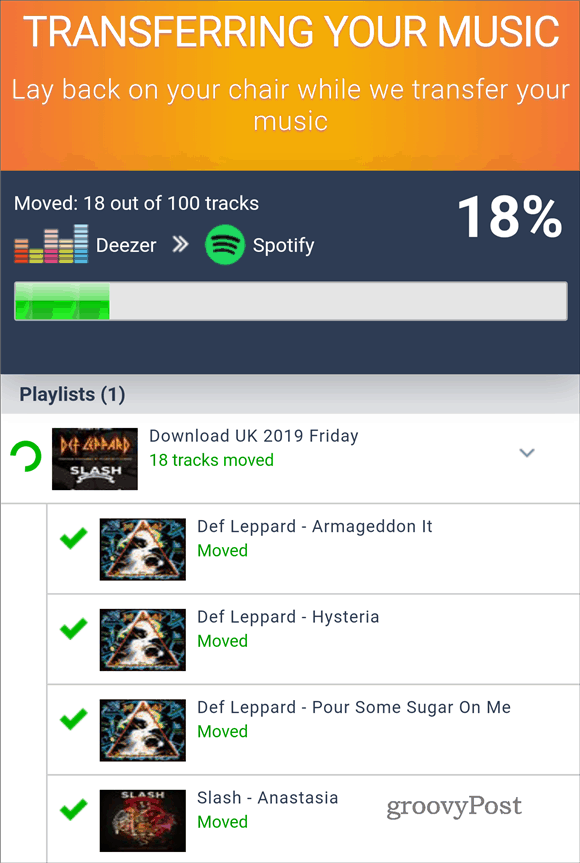
अंत में एक सफलता संदेश होगा और वह है अब आप किसी अन्य सेवा पर प्लेलिस्ट का आनंद ले सकते हैं।
यहां यह उल्लेख करना महत्वपूर्ण है कि ट्यून माय म्यूजिक आपको एक ही बार में कई प्लेलिस्ट को स्थानांतरित करने की अनुमति देता है। और आपको कोई ऐप डाउनलोड करने की आवश्यकता नहीं है।
सुझाव: यह उपयोगी हो सकता है जब आप विभिन्न स्ट्रीमिंग सेवाओं पर क्यूरेटेड प्लेलिस्ट का पालन करते हैं। लेकिन सिर्फ अगर आपके पास एक प्रीमियम खाता है। समर्थित सेवाओं की भीड़ इसे बिल्कुल आदर्श बनाती है। और ट्यून माई म्यूज़िक आपकी प्लेलिस्ट को एक हवा देता है।

